Раздел: Документация
0 ... 91 92 93 94 95 96 97 ... 149 ЗАНЯТИЕ 14 Размеры ТЕМА ЗАНЯТИЯ . .. Это занятие посвящено такой важной теме, как нанесение размеров. Вы узнаете об особенностях выполнения данной операции, а также познакомитесь с командами создания размеров. Большое внимание в упражнениях уделено настройке параметров, влияющих на внешний вид размера. В контексте основной темы занятия будут рассмотрены следующие вопросы: •размеры в AutoCAD, ассоциативность размеров; •команды нанесения размеров; •понятия размерного стиля и семейства стилей; •способы правки размеров. .... 1 .JCiftR ШИ> ЯУЦЛ (TH9V>rilBKt.iiM К ЬЧЫТШр!VJJjRJi ВфКИЯ)! «\-V;. СЛ1Л .К. i и. ... .... ; ч.!.. . I B*f,a «((ОДСЫ Щ \$№ШЯ ttttVUX .*Иве *.i »u i I : I 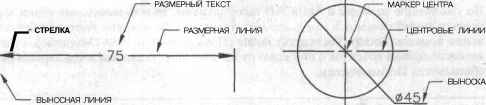 Рис 14.1. Основные элементы размера Размерный текст указывает значение размера. Этот текст может включать в себя различные специальные обозначения в виде префиксов и суффиксов, а также допусков. Размерные линии показывают величину размера и его ориентацию; в угловом размере размерная линия представляет собой дугу. Стрелки ограничивают размерную линию и располагаются на ее концах. Можно задавать размеры стрелок, изменять их форму, а также использовать вместо них другие обозначения (засечки или точки). Выносные линии проводятся от объекта к размерной линии. Маркер центра имеет вид крестика и обозначает центр круга или дуги. Центровые линии выходят из маркера центра и имеют разрывы в центре. Размеры располагаются на текущем слое и могут быть нанесены на такие объекты, как отрезки, дуги, круги, сегменты полилиний, а также указывать расстояние между произвольными точками. В частности, при вводе команды создания Как вы уже знаете из предьщущих занятий, при создании объектов чертежа задаются их действительные размеры. Удобство данного подхода особенно ощутимо при нанесении размеров, поскольку AutoCAD может измерить объекты автоматически и проставить полученные значения размеров на чертеже. Таким образом, если объекты Начерчены точно, то и размеры будут соответствовать действительным. Поскольку процесс нанесения размеров является полуавтоматическим, для управления его ходом применяются размерные переменные. С их помощью можно управлять высотойвеличиной стрелок, направлением стрелки выноски в ра- диальных и диаметральных размерах, форматом текста и многими другими параметрами. Группе значений переменных можно присвоить имя и сохранить ее в качестве размерного стиля. Нанесение размеров AutoCAD позволяет наносить размеры трех типов: линейные, радиальные и угловые. В зависимости от объекта и ориентации начальных выносных линий размеры могут быть: горизонтальными, вертикальными, параллельными, повернутыми, ординатными. Размеры также могут проставляться от базовой линии или располагаться цепочкой на одной линии. В большинстве случаев размер состоит из размерных линий, выносной линии, текста размера (как правило, числового значения), а также стрелок или засечек (рис. 14.1). линейного размера программа просит выбрать объект или задать начальные точки выносных линий (определить, где они должны начинаться), а затем указать расположение размерной линии (ее расстояние от объекта). После этого программа измеряет объект и чертит выносные линии, размерную линию, стрелки и текст размера. Команды нанесения размеров можно вызывать из меню Dimension (Размеры) или из одноименной панели инструментов (рис. 14.2), отобразив ее предварительно с помощью команды Toolbars (Панели инструментов). Linear (Линейный) Aligned (Параллельный) Ordinate (Ординатный) Radius (Радиус) Diameter (Диаметр) Angular (Угловой) Quick (Быстрый размер) j— Base Line (Базовый) -Continue (Цепь) -Quick leader (Выноска) -Tolerance (Допуск) •Center Mark (Маркер центра) Dimension Edit (Редактирование размера) Dimension Text Edit (Размерный текст) Dimension Update (Применить) Dimension Style (Размерные стили) Рис. 14.2. Инструменты, предназначенные для нанесения и правки размеров По умолчанию размеры в AutoCAD ассоциативны, то есть начальные точки выносных линий связаны с измеряемыми объектами. Вследствие этого при выполнении команды Stretch (Растянуть), Rotate (Повернуть) или Scale (Масштаб), а также после правки объектов с помощью ручек значение, указанное в тексте размера, обновляется автоматически. Упражнение 1. Использование команд нанесения размеров Работу с командами нанесения размеров продемонстрируем на специально созданном для этого чертеже. Форма детали придумана с таким расчетом, чтобы можно было использовать максимальное количество этих команд. И конечно, в этом упражнении мы не ставим перед собой задачу нанести размеры, необходимые для изготовления детали. 1.Создайте новый чертеж с метрическими установками по умолчанию и сохраните его в своей рабочей папке. Включите режимы привязки к сетке и отображения сетки. 2.Начертите деталь, представленную на рис. 14.3. Можете не соблюдать указанные размеры, мы дали их только для ориентира. Однако следует обратить внимание на внешний вид размеров — они созданы с использованием установок по умолчанию. Для того чтобы текст размеров лучше читался, переменной DIMSCALE присвоено значение 2. 0 ... 91 92 93 94 95 96 97 ... 149
|
